电脑如何快速看cad图片?
发表时间:2022年11月23日 星期三
从事建筑行业的小伙伴平时经常要接触到cad图纸,cad文件需要在专门的cad软件才可以打开查看,如果我们想打开cad图片,大家知道电脑如何快速看cad图片吗?今天给大家安利两个好用的cad看图工具,一起来文中看看怎么操作吧。

推荐工具一:迅捷cad看图软件
该软件是一款简洁小巧的cad图纸浏览工具,可脱离AutoCAD环境对dwg、dxf文件进行快速浏览。运行速度快,完整显示图纸布局,图块识别,支持平移、缩放、测量、标注、转换等众多功能。
立即下载
操作步骤:
1.首先我们下载并打开该软件,然后点击【打开图纸】,在电脑文件中选择一个cad图纸打开即可进行查看,也可以在项目分类或快速搜索中查找文件。还可以点击【设置】,设置看图模式,图形渲染方式等。
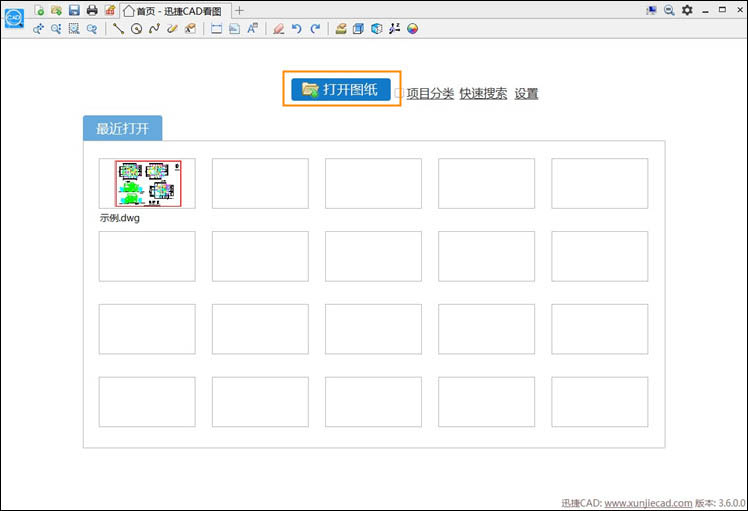
2.打开cad图纸后,可以看到软件上方的工具栏,有平移、适时缩放、窗口放大、返回全图、画线、画圆、样条曲线、铅笔线、文字、线性标注、测量面积、文字标注、删除实体、撤销重做、图层显示、切换三维视图、切换渲染方式、旋转30度、背景颜色等工具。
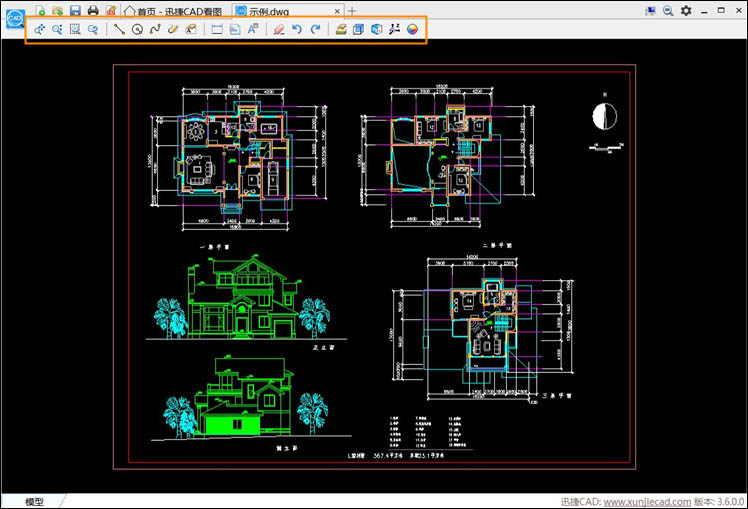
3.其中的“旋转30度”工具可以对cad图纸进行旋转,全方位地查看cad图纸。查看完成后,可以点击左上方的【保存】按钮保存cad文件,也可以进行【打印和预览】、【转pdf】。
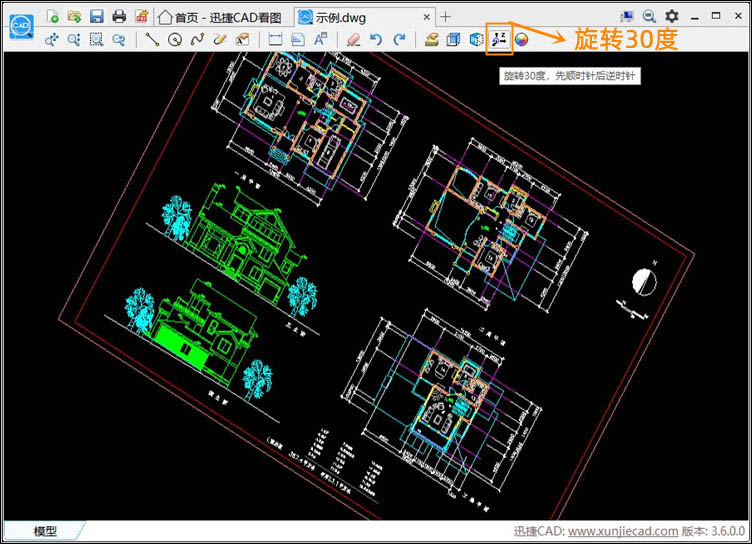
推荐工具二:迅捷cad看图在线网站
该网站属于在线软件,无需下载,在浏览器打开即可操作。支持显示图纸布局,具备图层列表、打印、修改图纸颜色、背景色、搜索、测量、校准测量、切换鸟眼窗口、调整线粗、下载已处理的svg图纸等功能。
操作步骤:点击上方网站的链接,即可进入该在线看图网站。首先点击【选择文件】,打开一个cad图纸,然后选择工具栏中的工具对cad图纸进行查看。
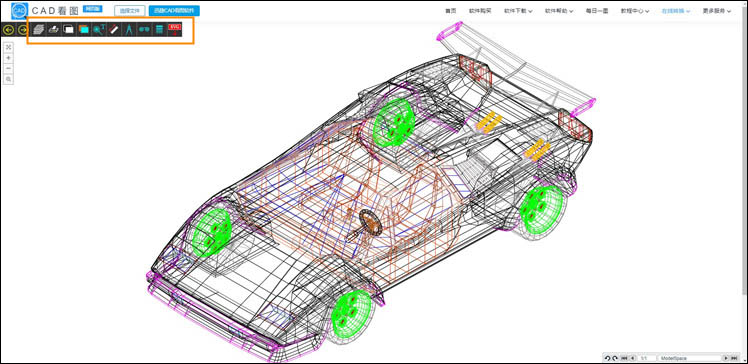
看完上面的分享,现在大家知道电脑如何快速看cad图片了吧,如果从事相关行业的小伙伴想查看cad图纸,可以试试文中推荐的两个工具。















